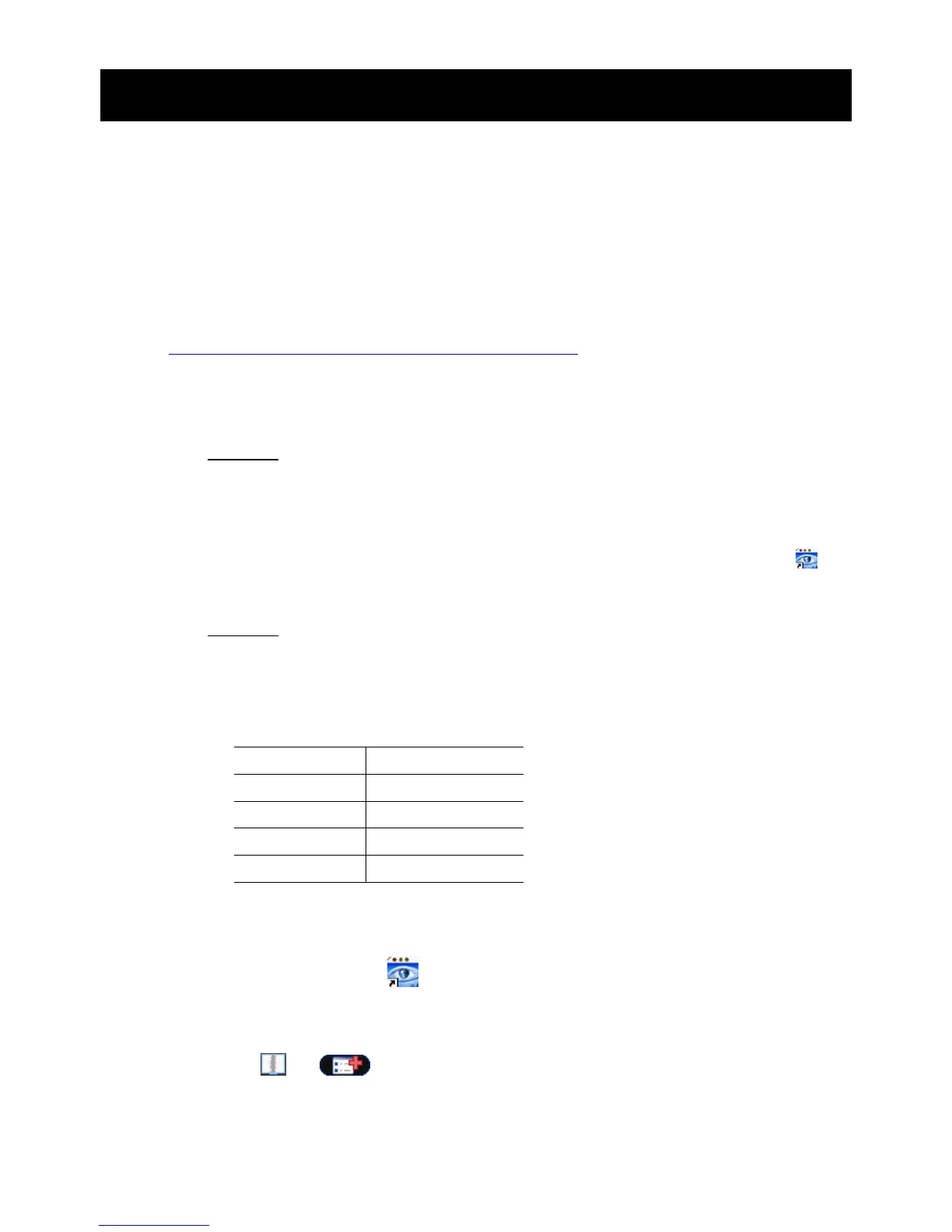遠端操作
26
6. 遠端操作
您也可以透過免費的授權軟體 Video Viewer、Internet Explorer 網路瀏覽器和 Apple 的
QuickTime 多媒體播放軟體來遠端操控 DVR。
6.1 免費授權軟體
以下各節僅說明 Video Viewer 的常用功能。如需得知此軟體與網路設定的詳細資訊,請下
載其使用說明書:
http://www.surveillance-download.com/user/CMS.pdf
6.1.1 軟體安裝 & 網路連線
1) 安裝軟體
步驟 1: 將隨附的 CD-ROM 放到 DVD- / CD-ROM 光碟機中。程式會自動啟動如下。
步驟 2: 選取 Licensed Software AP 下的 Download The Latest Version,從網路下載最新版
的 Video Viewer。
步驟 3: 請遵照螢幕上的指示完成安裝程序。安裝結束後,電腦桌面會出現 捷
徑圖示。
2) 網路連線
區
區
域
域
連
連
線
線
(
(
透
透
過
過
L
L
A
A
N
N
)
)
若想要遠端存取 DVR 並進行網路設定,請先透過 LAN 存取 DVR。
a) 使用一條 RJ45 網路線連接 DVR 和電腦。DVR 的預設值如下:
項目 預設值
IP 位址
192.168.1.10
使用者名稱
admin
密碼
admin
埠號
80
b) 將電腦的 IP 位址設為 “192.168.1.XXX ” (1~255 皆可,除了 10 之外),讓電腦以
及 DVR 位在同一個網域。
c) 連按兩下桌面上的 圖示進入 Video Viewer 控制面板。依據預設,Video
Viewer 的控制面板右側會顯示連線位址簿畫面。
d) 按
輸入您要連線的 DVR 預設 IP 位址、使用者名稱、密碼和連接
埠號。
或者